Az Rsync egy parancssori segédprogram, amely Linux alatti adatszinkronizálási funkcióiról híres. Használhatja ugyanazon és különböző rendszereken lévő fájlok szinkronizálására. Ezenkívül olyan funkciókat kínál, mint a fájltömörítés, a titkosítás, a szelektív szinkronizálás és még sok más, amelyek jobbá teszik más eszközöknél. Összehasonlítja a forrás- és célkönyvtárat, hogy csak az újonnan hozzáadott és frissített fájlokat vigye át a forráskönyvtárból.
Mindezek a funkciók csökkentik a várakozási időt és növelik a termelékenységet. Sok Linux-felhasználó azonban nem tudja, hogy az rsync funkciói nem ismerik a hatékony fájlátvitelt. Ez a blog röviden bemutatja az rsync használatának módszereit a könyvtárak közötti hatékony fájlátvitelhez Linux alatt.
Az Rsync használata a könyvtárak közötti hatékony fájlátvitelhez Linux alatt
Számos módja van az rsync használatának Linuxban, ezért ezt a szakaszt tovább osztjuk, hogy elmagyarázzuk a használatát különböző forgatókönyvekben.
Rsync telepítése
Bár az rsync segédprogram a legtöbb Linux rendszeren előre telepítve van, a következő parancs futtatásával telepítheti:
sudo alkalmas telepítés rsync -és
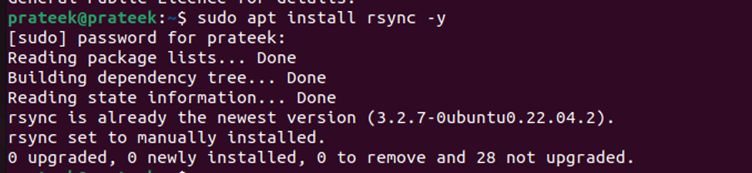
Most ellenőrizze az rsync telepített verzióját.
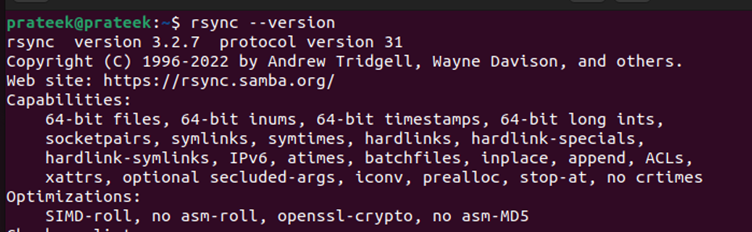
Ha elkészült, futtassa a következő parancsot a forrás és a cél szinkronizálásának megkezdéséhez:
rsync -O forrás cél

-
- A forrás az a könyvtár, amelyből a fájlokat szinkronizálni szeretné.
- A Target a célkönyvtár, ahol tárolni szeretné ezeket a fájlokat.
Helyi fájlátvitel
Az rsync segítségével a következő paranccsal másolhatja-beillesztheti a fájlokat ugyanazon a rendszeren belül:
sudo rsync -nak,-nek forrás_útvonal / cél_útvonal /
-
- Az „-a” opció az archívumot jelenti, amely megőrzi a fájl attribútumait az átvitel során.
- A „-v” a bőbeszédű módra vonatkozik, amelyben láthatja, hogy milyen fájlok kerülnek átvitelre.
Például másoljuk a fájlokat a „Letöltések” könyvtárból a „Dokumentum” könyvtárba:
sudo rsync -nak,-nek ~ / Letöltések ~ / Dokumentumok
Távoli fájlátvitel
Főleg az rsync segítségével távolról továbbíthatja a fájlokat két hálózaton keresztül csatlakoztatott gép között. Ehhez meg kell adnia a távoli gazdagépet a következő szintaxis használatával:
rsync -nak,-nek -Ez ssh felhasználó @ remote_host: / pálya / nak nek / forrás / / pálya / nak nek / cél /
Az „-e ssh” opcióval megadhatja a rendszernek, hogy kifejezetten a biztonságos shellt vagy az SSH-t használja ehhez a fájlátvitelhez.
Fájlok törlése a célkönyvtárból (amelyek nem szerepelnek a forrásban)
Tegyük fel, hogy mindkét könyvtárat azonossá szeretné tenni, és hasonló fájlokat szeretne tartalmazni. Ebben az esetben törölnie kell a célkönyvtárban található extra fájlokat (ha vannak). Szerencsére az rsync segítségével ezt a „– –delete” opcióval megteheti. Ha meg szeretné tudni, hogyan, hajtsa végre a következő parancsot:
rsync -nak,-nek --töröl / pálya / nak nek / forrás / / pálya / nak nek / cél /
Fájlok kizárása az átvitel során
A teljes könyvtárak átvitele során előfordulhat, hogy ki kell zárnia néhány fájlt vagy alkönyvtárat. Ezért a „– –exclude” opciót a következő módon használhatja:
rsync -nak,-nek -- kizárni 'fájl név' / pálya / nak nek / forrás / / pálya / nak nek / cél /
Szárazon futás
Ha az rsync-et nagy könyvtárakhoz használja, először szárazon kell futtatnia. Ily módon a rendszer bemutatja, mit csinálna ez a parancs a fájlok átvitele nélkül. Ez azonban segíthet megelőzni a nem kívánt fájlok átvitelét. Száraz futás végrehajtásához használja a „– –dry-run” opciót a következő parancsban:
rsync -nak,-nek --szárazon futás / pálya / nak nek / forrás / / pálya / nak nek / cél /
Például végezzen száraz futtatást, mielőtt szinkronizálná a fájlokat a „Downloads” könyvtárból a „Documents” könyvtárba:
Jelenítse meg a folyamatjelzőt
Mivel egyes felhasználók előnyben részesítik a folyamatjelzőt az átvitel előrehaladásának megtekintéséhez, a következő paranccsal engedélyezheti azt:
rsync -nak,-nek --előrehalad forrás / cél /
Az előző példát figyelembe véve a folyamatjelzővel, a következő képen látható eredményt kapja:
Következtetés
Az Rsync egy hatékony eszköz a fájlok átvitelére a Linux könyvtárak között. Ez a blog bemutatja a különféle felhasználási eseteket, például a helyi és távoli adatszinkronizálást. Ezenkívül több alparancsot is tartalmaz, amelyek megkönnyítik bizonyos funkciókat, például a fájlok kizárását az átvitel során és a fájlok törlését a célhelyről. Mindezen funkciók ellenére a felhasználók továbbra is hibázhatnak. Ezért nagy fájlátvitel esetén mindig szárazon kell futtatni.